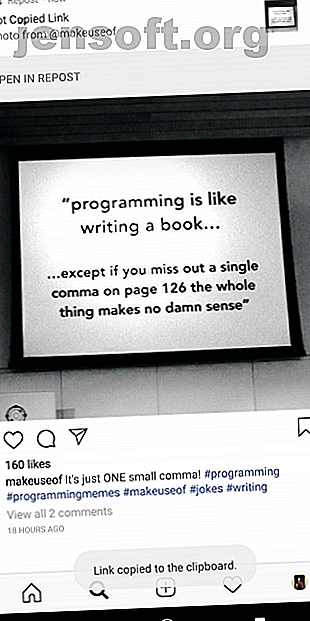
Πώς να αναπαραγάγετε ένα βίντεο ή μια εικόνα στο Instagram
Διαφήμιση
Ενώ οι περισσότεροι χρήστες Instagram τείνουν να δημοσιεύουν πρωτότυπο περιεχόμενο, υπάρχουν πολλοί λογαριασμοί που χαρακτηρίζουν το έργο άλλων ανθρώπων. Υπάρχουν πολλοί τρόποι με τους οποίους μπορείτε να αναπαράγετε φωτογραφίες ή βίντεο στη ροή του Instagram ή στις ιστορίες Instagram. Μια εφαρμογή τρίτου μέρους μπορεί επίσης να κάνει γρήγορη εργασία αναπαραγωγής εικόνων απευθείας στη ροή σας.
Μεταβείτε στη ροή σας με μια εφαρμογή
Υπάρχουν πολλές εφαρμογές iOS και Android για την αναπαραγωγή φωτογραφιών και βίντεο στο Instagram και, ως επί το πλείστον, προσφέρουν μια παρόμοια εμπειρία.
Οι περισσότερες από τις διαθέσιμες εφαρμογές είναι δωρεάν, αλλά συχνά θα έχουν επιπλέον λειτουργίες που περιορίζονται στις αναβαθμισμένες πληρωμές. (ο προγραμματιστής εφαρμογών iOS [No Longer Available] είναι μια από τις λίγες διαθέσιμες επιλογές που είναι εντελώς δωρεάν, χωρίς συστοιχίες συνδεδεμένες.)
Repost για το Instagram
Το Repost για το Instagram είναι μια δημοφιλής επιλογή διαθέσιμη και για τους χρήστες Android και iOS και όλα τα βασικά χαρακτηριστικά της εφαρμογής είναι διαθέσιμα δωρεάν.
Ετσι δουλευει:
- Χρησιμοποιήστε την εφαρμογή Instagram για να βρείτε την εικόνα ή το βίντεο που θέλετε να αναπαράγετε. Αγγίξτε τις τρεις γκρίζες κουκίδες στην επάνω δεξιά γωνία της θέσης και αγγίξτε το στοιχείο Σύνδεσμος αντιγραφής
- Θα πρέπει να λάβετε ειδοποίηση τηλεφώνου. Αγγίξτε την ειδοποίηση Λήψη αντιγραφικού συνδέσμου για να ανοίξετε την εικόνα στην εφαρμογή Repost for Instagram.
- Μπορείτε να επιλέξετε πού θα εμφανιστεί ένα λεπτό υδατογράφημα με το όνομα του χρήστη Instagram και να επιλέξετε ανάμεσα σε ένα ελαφρύ ή σκοτεινό θέμα. (Για να καταργήσετε πλήρως το υδατογράφημα, θα πρέπει να πληρώσετε για αναβάθμιση $ 4.99).
- Πατήστε Επανάληψη και η λεζάντα θα αντιγραφεί αυτόματα στο πρόχειρο σας. (Εάν αναπαράγετε ένα βίντεο, ίσως χρειαστεί να περιμένετε ένα λεπτό ή δύο για να ολοκληρωθεί αυτό το βήμα.)
- Στο αναδυόμενο παράθυρο που ανοίγει, πατήστε Άνοιγμα στο Instagram .
- Πραγματοποιήστε τα συνηθισμένα βήματα της ανάρτησης της εικόνας: περικόψτε, προσθέστε φίλτρο, πατήστε και κρατήστε πατημένο για να επικολλήσετε τη λεζάντα και πατήστε Κοινή χρήση .



Η αρχή της λεζάντας θα περιλαμβάνει: #Repost @username (@get_repost) αλλά μπορείτε να την καταργήσετε πριν από την ανάρτηση αν θέλετε.
Αν έχετε πολλούς λογαριασμούς Instagram, βεβαιωθείτε ότι έχετε πραγματοποιήσει αναζήτηση και επιλογή της εικόνας χρησιμοποιώντας το λογαριασμό Instagram από τον οποίο θέλετε να δημοσιεύσετε. Με αυτόν τον τρόπο, όταν το Instagram ανοίξει ξανά, θα συνδεθείτε στον σωστό λογαριασμό.
Λήψη: Repost για το Instagram για iOS [Δεν Διατίθεται πλέον] Android (δωρεάν)
Φωτογραφίες Repost Χρησιμοποιώντας στιγμιότυπα οθόνης

Αν προτιμάτε να μην χρησιμοποιήσετε μια εφαρμογή τρίτου μέρους, ένας απλός τρόπος για να μοιραστείτε μια φωτογραφία με το Instagram είναι να τραβήξετε ένα στιγμιότυπο οθόνης στο τηλέφωνό σας και να το ανεβάσετε στο Instagram. Τούτου λεχθέντος, βεβαιωθείτε ότι έχετε προσθέσει το αρχικό όνομα χρήστη Instagram στη λεζάντα σας, ώστε να μπορείτε να τα πιστώσετε σωστά.
Πάρτε το Screenshot
Η λήψη ενός στιγμιότυπου οθόνης εξαρτάται από το είδος του τηλεφώνου που έχετε. Λαμβάνοντας στιγμιότυπα οθόνης στο Android Οι 5 καλύτεροι τρόποι να τραβήξετε ένα στιγμιότυπο σε οποιοδήποτε τηλέφωνο Android Οι 5 καλύτεροι τρόποι να τραβήξετε ένα στιγμιότυπο σε οποιοδήποτε τηλέφωνο Android Σας δείχνουμε πώς να τραβήξετε ένα στιγμιότυπο οθόνης στο Android. Επιλέξτε ανάμεσα στις προεπιλεγμένες συντομεύσεις και τις εφαρμογές για να καταγράψετε το τηλέφωνό σας Android. Διαβάστε περισσότερα διαφέρει από τον κατασκευαστή, αλλά η πιο κοινή μέθοδος είναι να κρατήσετε πατημένα τα πλήκτρα Side and Volume Down . Οι χρήστες της Samsung μπορούν να τραβήξουν ένα στιγμιότυπο οθόνης κρατώντας πατημένα τα κουμπιά Power και Home .
Αν το iPhone σας διαθέτει ένα φυσικό κουμπί Home, μπορείτε να τραβήξετε στιγμιότυπο οθόνης πατώντας τα κουμπιά Home και Sleep / Wake μαζί. Για να τραβήξετε ένα στιγμιότυπο οθόνης σε ένα iPhone X Ο νέος τρόπος να τραβήξετε στιγμιότυπα στο iPhone X Ο νέος τρόπος λήψης εικόνων στο iPhone X Το iPhone X δεν έχει κουμπί Home, πράγμα που σημαίνει ότι η παραδοσιακή συντόμευση για τη λήψη μιας στιγμιότυπου οθόνης δεν θα λειτουργήσει πια. Εδώ είναι πώς να τραβήξετε ένα στιγμιότυπο οθόνης στο iPhone X σας τώρα. Διαβάστε περισσότερα, θα χρειαστεί να πατήσετε τα πλήκτρα Side και Volume Up .
Αποκτήστε το στιγμιότυπό σας και την ετικέτα έτοιμη
Δεν χρειάζεται να περικόψετε το στιγμιότυπο οθόνης πριν το τοποθετήσετε, καθώς μπορείτε απλά να στρέψετε και να μεγεθύνετε, για να εμφανίσετε μόνο το μέρος της εικόνας που έχετε τραβήξει την εικόνα που αναπαράγετε.
Στη λεζάντα, βεβαιωθείτε ότι έχετε προσθέσει το όνομα χρήστη του αρχικού φωτογράφου ώστε να μπορείτε να ενημερώσετε ότι μοιράζεστε το έργο τους. Μπορείτε να προσθέσετε ετικέτες στο χρήστη, πατώντας το στοιχείο Tag People όταν προσθέτετε μια λεζάντα.
Εάν θέλετε να αντιγράψετε την αρχική τους λεζάντα, ίσως είναι πιο εύκολο να το κάνετε χρησιμοποιώντας τη διεπαφή ιστού Instagram.
Μπορείτε επίσης να χρησιμοποιήσετε ένα εύχρηστο μικρό τέχνασμα για να δημοσιεύσετε εικόνες στο Instagram χρησιμοποιώντας το Chrome Χρησιμοποιήστε αυτό το τέχνασμα για να δημοσιεύσετε στο Instagram Με το Chrome Χρησιμοποιήστε αυτό το τέχνασμα για να δημοσιεύσετε στο Instagram Με Chrome Οι χρήστες του Chrome μπορούν να επωφεληθούν από αυτό το μικρό τέχνασμα που σας επιτρέπει να δημοσιεύσετε στο Instagram χωρίς κινητή συσκευή. Διαβάστε περισσότερα εάν αποθηκεύετε τις εικόνες Instagram ή τα στιγμιότυπα οθόνης στον υπολογιστή σας αντί για το τηλέφωνό σας.
Αναπαραγωγή βίντεο λήψης
Αν θέλετε να αναπαράγετε ένα βίντεο, μπορείτε επίσης να το κατεβάσετε από το Instagram πρώτα. Υπάρχουν μερικοί τρόποι που μπορείτε να κατεβάσετε ένα βίντεο Instagram 7 δωρεάν τρόποι για να κατεβάσετε βίντεο Instagram 7 δωρεάν τρόποι για να κατεβάσετε βίντεο Instagram Θέλετε να κατεβάσετε τα βίντεο Instagram; Δείτε πώς μπορείτε να αποθηκεύσετε ένα βίντεο από το Instagram με τα καλύτερα δωρεάν προγράμματα λήψης βίντεο Instagram. Διαβάστε περισσότερα στο τηλέφωνο ή στον υπολογιστή σας:
- Μπορείτε να δημιουργήσετε έναν κανόνα χρησιμοποιώντας το IFTTT και να κάνετε αυτόματη λήψη κάθε βίντεο Instagram που σας άρεσε.
- Κατεβάστε το βίντεο στο τηλέφωνό σας χρησιμοποιώντας την εφαρμογή Android QuickSave για εφαρμογή Instagram ή iOS για το Instagram Photo Video (τα οποία έχουν και ενσωματωμένες ενσωματωμένες λειτουργίες αναπαραγωγής).
- Ή κάντε λήψη του βίντεο χρησιμοποιώντας έναν ιστότοπο όπως το Dredown. Αυτός ο ιστότοπος λειτουργεί σε προγράμματα περιήγησης για κινητά και κινητά. Αν το κατεβάσετε στην επιφάνεια εργασίας σας, θα πρέπει να μεταφέρετε το αρχείο βίντεο στο τηλέφωνό σας.
Αφού αποκτήσετε το βίντεο στο τηλέφωνό σας, μπορείτε να το καταχωρήσετε στο Instagram όπως θα κάνατε με οποιοδήποτε άλλο βίντεο, χρησιμοποιώντας τις ίδιες οδηγίες παραπάνω για τον υπότιτλο και την προσθήκη ετικετών.
Επίσπευση στις ιστορίες σας
Εάν θέλετε να μεταδώσετε ξανά μια εικόνα ή βίντεο στις ιστορίες Instagram, το Instagram έχει ενσωματώσει αυτήν την δυνατότητα στην εφαρμογή. Μόλις βρείτε τη δημοσίευση που θέλετε να προσθέσετε στις ιστορίες σας, κάντε τα εξής:
- Αγγίξτε το κουμπί Αποστολή απευθείας κάτω από την εικόνα.
- Στην κορυφή της λίστας, πατήστε Προσθήκη μηνύματος στην ιστορία σας .
- Η εικόνα θα ανοίξει στη διεπαφή Instagram Stories με τη λαβή του χρήστη Instagram που βρίσκεται κάτω από τη φωτογραφία. Μπορείτε να προσθέσετε αυτοκόλλητα, κείμενο και πολλά άλλα. Θα μπορούσατε, για παράδειγμα, να χρησιμοποιήσετε τη λειτουργία κειμένου για την επισήμανση του χρήστη Instagram, ώστε να ειδοποιηθούν ότι έχετε προσθέσει την εικόνα τους στις ιστορίες σας.
- Πατήστε το κουμπί + για να δημοσιεύσετε την ιστορία σας.



Τα βίντεο που αναπαράγονται στις ιστορίες σας δεν θα προβληθούν μέχρι να πατήσουν οι οπαδοί σας και να ανοίξουν την αρχική ανάρτηση.
Αξίζει επίσης να σημειωθεί ότι ενώ αυτή η λειτουργία μπορεί να είναι διαθέσιμη σε όλους, εάν ένας χρήστης Instagram έχει την επιλογή απενεργοποιημένη, δεν θα μπορείτε να μοιράζεστε τις εικόνες στις ιστορίες σας.
Για να ελέγξετε αν έχετε ενεργοποιήσει τη λειτουργία, μεταβείτε στις Ρυθμίσεις > Αναδημοσίευση στα ιστορικά > Επιτρέπεται η αναδημοσίευση ανατροφοδότησης και βεβαιωθείτε ότι η λειτουργία είναι ενεργοποιημένη.
Μην ξεχάσετε τα πνευματικά δικαιώματα!
Υπάρχουν μερικά πράγματα που πρέπει να έχετε κατά νου όταν αναπαράγετε το περιεχόμενο άλλων ανθρώπων. Όλοι δεν θέλουν να έχουν αναρτηθεί το περιεχόμενό τους στο Instagram, οπότε να προετοιμαστείτε ότι κάποιος μπορεί να φτάσει σε εσάς και να σας ζητήσει να πάρετε την εικόνα τους.
Και όταν κάνετε κλικ στο περιεχόμενο κάποιου άλλου, βεβαιωθείτε ότι πάντα δίνετε πίστωση, όπου οφείλεται η πίστωση, συμπεριλαμβάνοντας το όνομα χρήστη στο λεζάντα. Με αυτόν τον τρόπο, οι οπαδοί σας μπορούν να μεταβούν στη ζωοτροφή τους και να δουν περισσότερα από το έργο τους και θα ειδοποιηθούν επίσης ότι έχετε δημοσιεύσει τη φωτογραφία ή το βίντεό τους.
Αν αναζητάτε περισσότερους τρόπους για να ζωντανέψετε τη ροή του Instagram, μάθετε πώς να κάνετε τις ιστορίες σας Instagram πιο ελκυστικές 6 τρόποι για να κάνετε τις ιστορίες σας για τα Instagram πιο συναρπαστικές 6 τρόποι για να κάνετε τις ιστορίες σας για Instagram πιο αφοσιωμένες Ιστορίες Instagram είναι μία από τις πιο ευρείες χρησιμοποιούνται κοινωνικά εργαλεία. Εδώ είναι μερικοί τρόποι για να κάνετε τις ιστορίες σας Instagram πιο ελκυστικές. Διαβάστε περισσότερα και δοκιμάστε μερικές εφαρμογές Instagram που ο καθένας πρέπει να χρησιμοποιεί 5 Πρόσθετες εφαρμογές Instagram Όλοι πρέπει να χρησιμοποιούν 5 πρόσθετες εφαρμογές Instagram Όλοι πρέπει να χρησιμοποιούν Βγάζει ότι υπάρχουν άλλες εφαρμογές Instagram εκεί έξω και είναι καλά. Διαβάστε περισσότερα .
Εξερευνήστε περισσότερα για: Instagram, .

